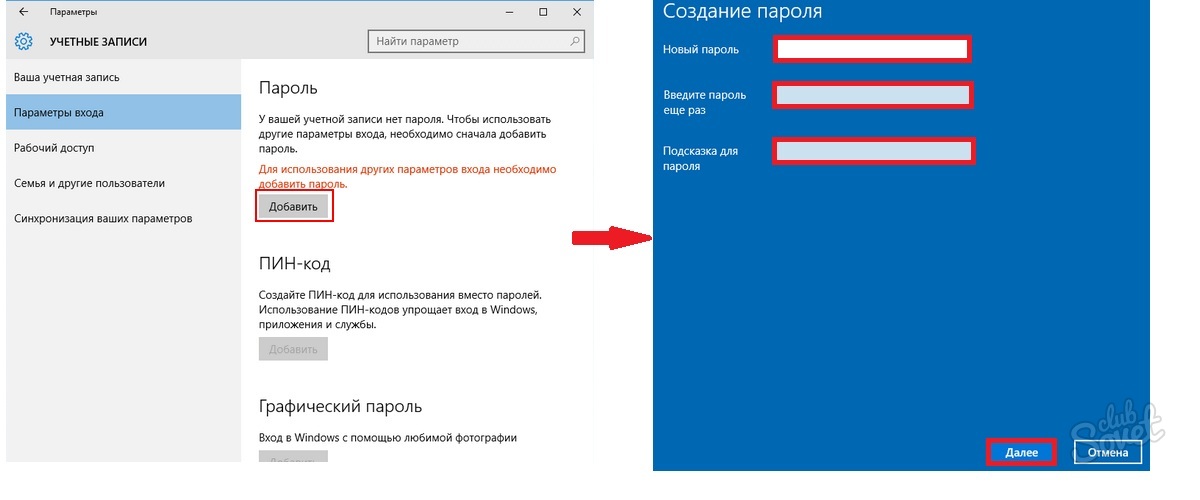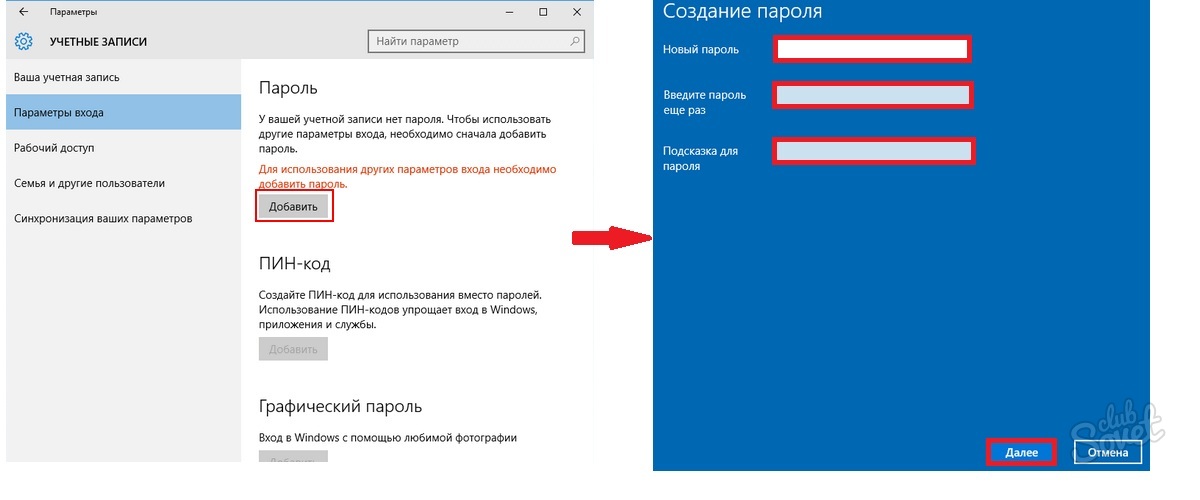Собствениците на компютри често искат да защитят личната си информация от достъп на трети страни.
Най-често тази необходимост възниква, когато няколко души имат достъп до устройството. Ако не искате никой друг да използва вашия акаунт, най-лесният начин да го защитите е да зададете парола. За различните версии на Windows OS алгоритъмът ще бъде малко по-различен.
Как да зададете парола на компютър: Windows XP
Ако използвате стария, но все още популярен Windows XP, последователността от действия ще бъде както следва.
- Преминете през "Старт" - "Контролен панел" - "Потребителски акаунти".
- След това изберете акаунта, до който искате да ограничите достъпа.
- Кликнете върху него с мишката (ляв клавиш 1 път).
- Във формуляра, който се показва, щракнете върху елемента „Създаване на парола“.
- Появява се нова форма, в която трябва да въведете кода за сигурност два пъти (2-ри път за потвърждение). Освен това, в случай че случайно забравите кодовата комбинация, можете да дадете подсказка за отговора. Въвежда се в същия прозорец на реда по-долу.
- След това щракнете върху бутона „Създаване на парола“.
- Готов.
Как да зададете парола на компютър: Windows 7
Тази версия на операционната система е най-популярната и популярна. За неговите собственици алгоритъмът на работа ще бъде както следва.
- Отидете в менюто "Старт".
- За да отворите настройките, щракнете върху иконата на вашия акаунт.
- Ще се появи прозорец за извършване на промени в базата данни на потребителските акаунти.
- Спрете на елемента „Създайте парола за вашия акаунт“.
- В новия формуляр посочете кода за сигурност (2 пъти, включително потвърждение) и напомняне, което ще ви помогне да запомните кода за достъп.
- Когато всичко е готово, щракнете върху бутона „Създаване на парола“.
- Сега можете да рестартирате устройството си. След това, когато се опитате да влезете в акаунта си, пред вас ще се появи прозорец за въвеждане на зададената парола.
Ако искате да се отдръпнете от компютъра за няколко минути, но не искате никой да използва оборудването през това време, натиснете комбинацията Win + L. Оборудването ще бъде блокирано и на екрана ще се появи прозорец за въвеждане на защитна комбинация. 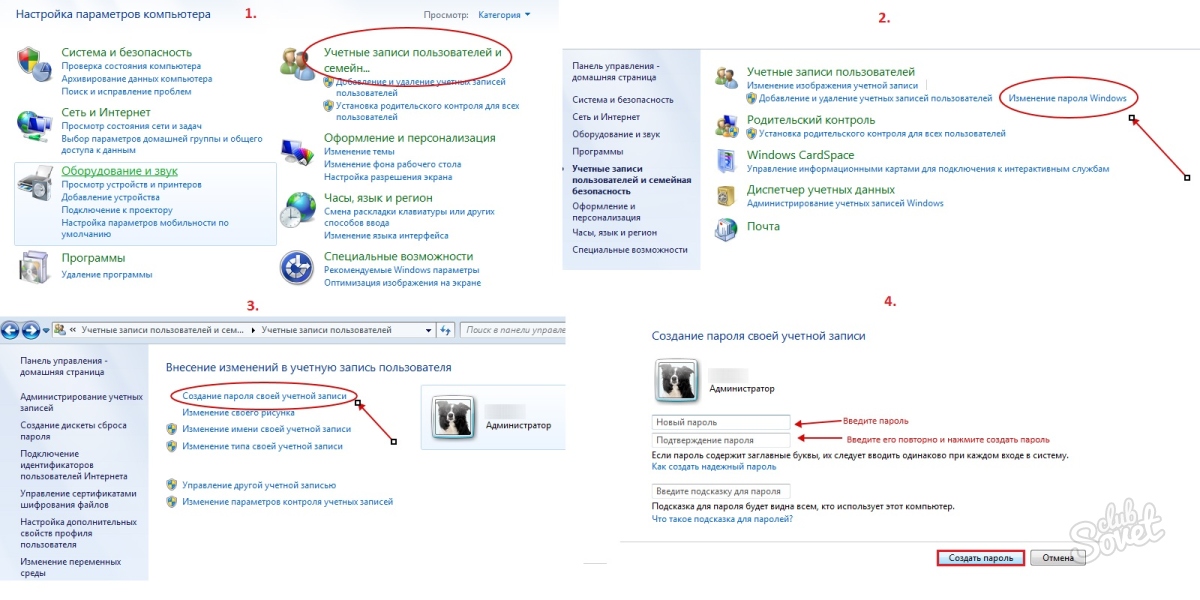
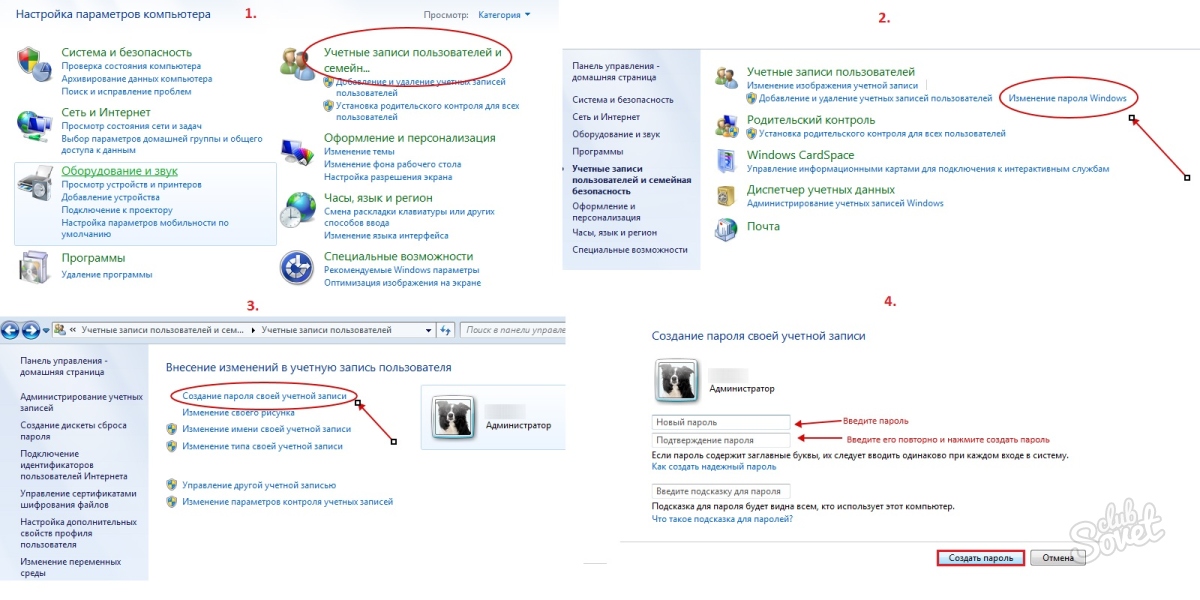
Как да зададете парола на компютър: Windows 8
За потребителите на тази версия на Windows нестандартният интерфейс на операционната система често се превръща в пречка.
- Преместете курсора на мишката в горния десен ъгъл.
- Ще се появи изскачащ панел, в който изберете елемента „Опции“.
- След това изберете секцията „Промяна на настройките на компютъра“.
- Сред параметрите на компютъра спрете на елемента „Потребители“.
- Щракнете върху бутона „Създаване на парола“.
- Във формуляра, който се появява, попълнете 3 полета - код за сигурност, потвърждение за криптиране и напомняне за ситуацията, ако загубите или забравите паролата си.
- Натиснете бутона "Напред".
- На екрана ще се появи съобщение, което показва, че кодът за сигурност е инсталиран успешно, който ще трябва да се въвежда всеки път, когато влизате в базата данни на вашия акаунт.
- Щракнете върху бутона „Готово“.
Ако искате да промените паролата, използвайте раздела „Потребители“ („Настройки“ – „Промяна на настройките на компютъра“). След като зададете кода за сигурност, тук ще се появи редът „Опции за влизане“. Отивайки в този раздел, можете не само да промените паролата си (елементът „Промяна на паролата“), но и да зададете графична парола или да създадете ПИН код. Ако кодът за сигурност за достъп до системата вече не е необходим, можете да го изтриете.
- Въведете Win + R.
- Във формуляра, който се появява, напишете „netplwiz“.
- Кликнете върху „Ok“.
- Премахнете квадратчето за отметка от елемента „Изискване на потребителско име и парола“ и щракнете върху „OK“.
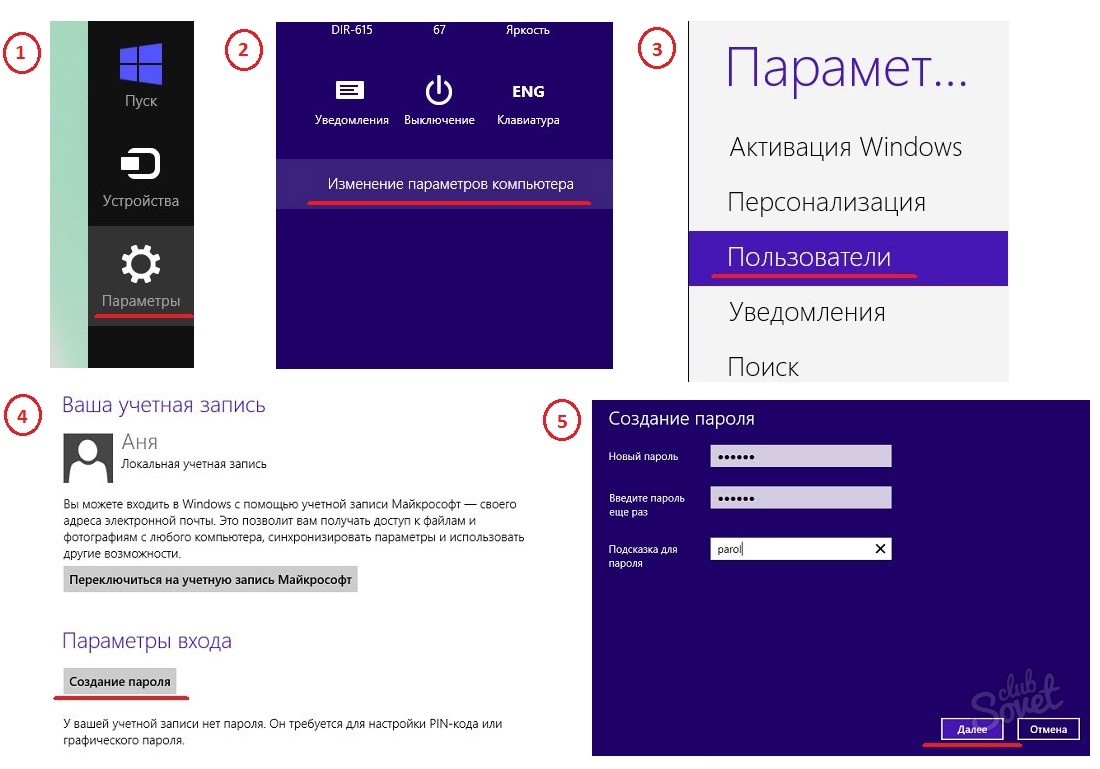
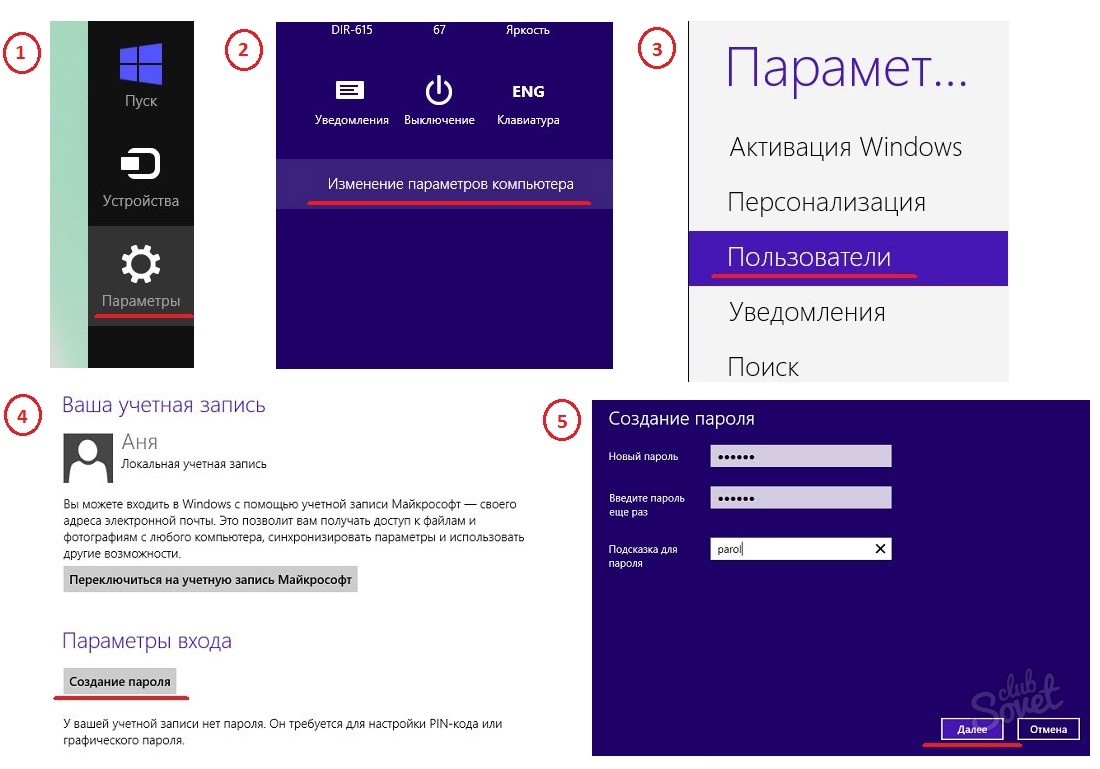
Как да зададете парола на вашия компютър: Windows 10
Ако притежавате устройство с инсталиран Windows 10, можете също да предотвратите влизането на неоторизирани хора, като защитите данните си с парола.
- Отидете в секцията "Опции". Можете да влезете или чрез менюто "Старт", или чрез комбинацията Win+I.
- Намерете блока „Акаунти“ и отидете в него.
- Във формуляра, който се показва, изберете елемента „Опции за влизане“ и след това натиснете бутона „Добавяне“.
- В новия прозорец попълнете полетата - кода за сигурност и неговото потвърждение, както и подсказка за напомняне.
- Щракнете върху бутона „Напред“ и след това върху „Край“.
- Паролата е зададена успешно.